A chaque fois qu'un internaute visite un site Internet, le serveur dépose sur son ordinateur un cookie (coocies). Il s'agit de petits fichiers texte qui contiennent généralement un identifiant unique permettant d'identifier le visiteur lors de sa prochaine visite.
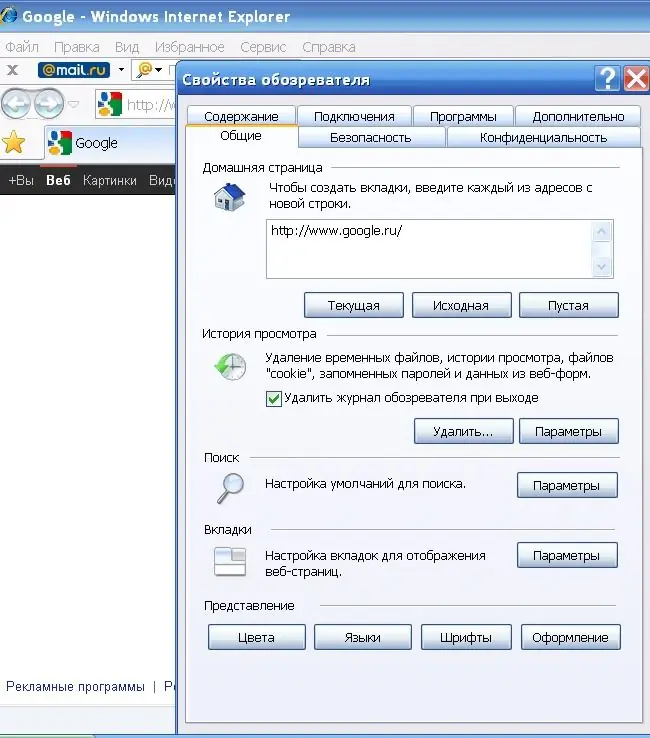
Instructions
Étape 1
Les cookies sont nécessaires pour continuer à compter les visiteurs sur la page et pour éviter les contre-tricheurs dans divers sondages Internet, ainsi que pour maintenir la session Internet en cours. Cependant, toute bonne idée peut être utilisée pour nuire: les cyber-méchants ont trouvé des moyens de voler des cookies sur les ordinateurs de citoyens crédules. Ainsi, les voleurs peuvent accéder à diverses ressources Web au nom de quelqu'un d'autre et à divers services de sécurité - des informations complètes sur les sites visités par l'objet. Dans le même temps, pour que le visiteur puisse travailler, de nombreux sites nécessitent que l'activation de coocies soit autorisée. Pour éviter la fuite d'informations privées, il est important de configurer correctement votre politique de confidentialité. Lancez le navigateur Internet Exploer, sélectionnez "Outils" et "Options Internet" dans le menu principal. Dans la fenêtre des propriétés, allez dans l'onglet "Confidentialité". La section Options affiche les paramètres de sécurité pour différents sites Web. La valeur par défaut est moyenne. Cliquez sur le bouton Sites. Dans la fenêtre « Adresse du site Web », entrez un lien vers le site que vous souhaitez autoriser les cookies.
Étape 2
Revenez à l'onglet « Confidentialité » et définissez le niveau de sécurité sur « Élevé ». Les exceptions définies par le bouton "Nodes" ne seront pas bloquées.
Étape 3
Si vous utilisez le navigateur Mozilla Firefox, sélectionnez Outils et options dans le menu principal. Allez dans l'onglet "Confidentialité". Dans "Historique", développez la liste dans la fenêtre Firefox et sélectionnez "utilisera les paramètres de stockage de votre historique". Décochez la case "Accepter les cookies des sites tiers". Développez la liste dans la fenêtre "Enregistrer les cookies" et sélectionnez l'élément "avant de fermer Firefox". Les cookies seront supprimés après la fin de la session Internet.
Étape 4
Cliquez sur le bouton "Exclusions" pour créer des listes de fichiers qui sont autorisés ou refusés à stocker des cookies sur votre ordinateur. Dans la fenêtre « Adresse du site », entrez le lien approprié et cliquez sur le bouton « Autoriser » ou « Bloquer ».






